وصف علامة التبويب الصيانة
تتيح لك علامة التبويب الصيانة (Maintenance) إجراء صيانة لـ الجهاز لتغيير إعدادات الجهاز.
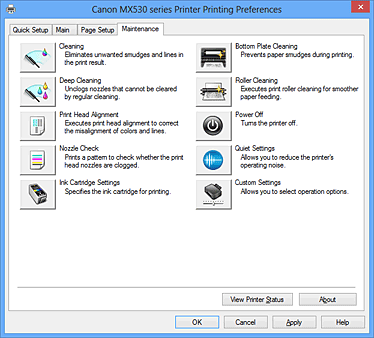
-
 التنظيف (Cleaning)
التنظيف (Cleaning) -
لإجراء تنظيف رأس الطباعة.
تؤدي عملية تنظيف رأس الطباعة إلى إزالة أي انسداد في فتحات رأس الطباعة.
قم بإجراء عملية التنظيف في حالة ظهور نتائج الطباعة بشكل باهت أو عند فشل الطباعة بلون معين، بالرغم من ارتفاع جميع مستويات الحبر بشكل كافٍ. -
 التنظيف الشامل (Deep Cleaning)
التنظيف الشامل (Deep Cleaning) -
لإجراء التنظيف الشامل.
قم بإجراء التنظيف الشامل إذا لم تنجح محاولتان من التنظيف في حل مشكلة رأس الطباعة. ملاحظة
ملاحظة- تستهلك عملية التنظيف الشامل (Deep Cleaning) كمية حبر أكبر من الكمية المستهلكة في عملية التنظيف (Cleaning).
وبالتالي، يؤدي تنظيف رؤوس الطباعة بصورة متكررة إلى استهلاك مخزون الحبر بالطابعة سريعًا. ولذا، يجب القيام بعمليات التنظيف عند الضرورة فقط.
- تستهلك عملية التنظيف الشامل (Deep Cleaning) كمية حبر أكبر من الكمية المستهلكة في عملية التنظيف (Cleaning).
-
- مجموعة الحبر (Ink Group)
-
عندما تقوم بالنقر فوق التنظيف (Cleaning) أو التنظيف الشامل (Deep Cleaning)، يتم عرض إطار مجموعة الحبر (Ink Group).
لتحديد مجموعة الحبر التي تريد إجراء تنظيف رأس الطباعة من أجلها.
انقر فوق عناصر الفحص الأولي (Initial Check Items) لعرض العناصر التي تحتاج إلى فحصها قبل إجراء عملية التنظيف أو التنظيف الشامل.
-
 محاذاة رأس الطباعة (Print Head Alignment)
محاذاة رأس الطباعة (Print Head Alignment) -
تعمل محاذاة رأس الطباعة على تصحيح مواضع تركيب رأس الطباعة وتحسين حالات انحراف الألوان والسطور.
قم بمحاذاة رأس الطباعة على الفور بعد تركيب رأس الطباعة.
عندما تقوم بالنقر فوق محاذاة رأس الطباعة (Print Head Alignment)، ، يتم عرض مربع الحوار مربع الحوار بدء محاذاة رأس الطباعة (Start Print Head Alignment).
-
 فحص فتحات رأس الطباعة (Nozzle Check)
فحص فتحات رأس الطباعة (Nozzle Check) -
لطباعة نموذج فحص فتحات رأس الطباعة.
قم بإجراء هذه الوظيفة في حالة ظهور نتائج الطباعة بشكل باهت أو عند فشل الطباعة بلون معين. قم بطباعة نموذج فحص فتحات رأس الطباعة وتأكد من أن رأس الطباعة تعمل بشكل سليم. وإذا كانت نتيجة الطباعة بلون معين تظهر بشكل باهت أو كانت هناك مقاطع لم تتم طباعتها، فانقر فوق التنظيف (Cleaning) لتنظيف رأس الطباعة.
لعرض قائمة بالعناصر التي يجب فحصها قبل طباعة نموذج فحص فتحات رأس الطباعة، انقر فوق عناصر الفحص الأولي (Initial Check Items).- طباعة نموذج فحص (Print Check Pattern)
-
تقوم هذه الوظيفة بطباعة النموذج الذي يتيح لك التأكد مما إذا كانت فتحات الحبر مسدودة.
انقر فوق طباعة نموذج فحص (Print Check Pattern). عندما يتم عرض رسالة تأكيد، انقر فوق موافق (OK). يتم بعد ذلك عرض مربع الحوار فحص النموذج (Pattern Check).- صورة نقطية على الجانب الأيسر (جيدة)
- فتحات رأس الطباعة غير مسدودة.
- صورة نقطية على الجانب الأيمن (سيئة)
- قد تكون فتحات رأس الطباعة مسدودة.
- خروج (Exit)
- لإغلاق مربع الحوار فحص النموذج (Pattern Check) والعودة إلى علامة التبويب الصيانة (Maintenance).
- التنظيف (Cleaning)
-
لإجراء تنظيف رأس الطباعة.
تؤدي عملية تنظيف رأس الطباعة إلى إزالة أي انسداد في فتحات رأس الطباعة.
قم بإجراء عملية التنظيف في حال ظهور نتائج الطباعة بشكل باهت أو عند فشل الطباعة بلون معين، بالرغم من ارتفاع جميع مستويات الحبر بشكل كافٍ.
-
 إعدادات خرطوشة الحبر (Ink Cartridge Settings)
إعدادات خرطوشة الحبر (Ink Cartridge Settings) -
افتح مربع الحوار إعدادات خرطوشة الحبر (Ink Cartridge Settings).
يمكنك استخدام هذه الوظيفة لتحديد خرطوشة FINE التي تريد استخدامها.
-
 تنظيف اللوحة السفلية (Bottom Plate Cleaning)
تنظيف اللوحة السفلية (Bottom Plate Cleaning) -
لتنظيف اللوحة السفلية الخاصة بـ الجهاز.
لمنع تلطخ الوجه الخلفي للورقة، قم بإجراء تنظيف اللوحة السفلية (Bottom Plate Cleaning) قبل أن تقوم بإجراء الطباعة على الوجهين.
وقم أيضًا بإجراء تنظيف اللوحة السفلية (Bottom Plate Cleaning) عند حدوث تلطخ حبر على الصفحة المطبوعة نتيجة لعملية أخرى بخلاف عملية طباعة البيانات. -
 تنظيف الأسطوانة (Roller Cleaning)
تنظيف الأسطوانة (Roller Cleaning) -
لتنظيف بكرات تغذية الورق.
قد تفشل عملية تغذية الورق إذا تراكمت الأتربة على بكرات تغذية الورق بالجهاز. في هذه الحالة، قم بتنظيف بكرات تغذية الورق لتحسين نتائج الطباعة. -
 إيقاف تشغيل الطاقة (Power Off)
إيقاف تشغيل الطاقة (Power Off) -
لإيقاف تشغيل الجهاز من برنامج تشغيل الطابعة.
استخدم هذه الوظيفة لإيقاف تشغيل الجهاز عندما لا تتمكن من الضغط على زر التشغيل (زر الطاقة) الموجود بالجهاز لأن الجهاز بعيدًا عن متناول يدك.
يجب أن تقوم بالضغط على زر التشغيل (زر الطاقة) الموجود بالجهاز لكي تقوم بتشغيل الجهاز مرة أخرى بعد النقر فوق هذا الزر. في حالة استخدام هذه الوظيفة، لن تتمكن من تشغيل الجهاز من برنامج تشغيل الطابعة.
-
 إعدادات الوضع الصامت (Quiet Settings)
إعدادات الوضع الصامت (Quiet Settings) -
لفتح مربع الحوار إعدادات الوضع الصامت (Quiet Settings).
يتيح لك مربع الحوار إعدادات الوضع الصامت (Quiet Settings) تحديد إعداد يعمل على تقليل ضوضاء التشغيل الصادرة من الجهاز. يعد هذا الوضع مفيدًا عندما تصبح ضوضاء التشغيل الصادرة من الجهاز مصدرًا للإزعاج، على سبيل المثال عند الطباعة ليلاً. قم بإجراء هذه العملية إذا أردت تغيير إعداد الوضع الصامت. ملاحظة
ملاحظة- إذا تم إيقاف تشغيل الجهاز أو تعطل الاتصال بين الجهاز والكمبيوتر، فقد تظهر رسالة خطأ تفيد بأن الكمبيوتر يمكنه التعرف على حالة الجهاز.
-
 إعدادات مخصصة (Custom Settings)
إعدادات مخصصة (Custom Settings) -
لفتح مربع الحوار إعدادات مخصصة (Custom Settings).
استخدم هذه الوظيفة لتغيير إعدادات الجهاز. ملاحظة
ملاحظة- إذا كان الجهاز في وضع إيقاف التشغيل أو الاتصال ثنائي الاتجاه مُعطلاً، فقد تظهر رسالة بسبب عدم تمكن الكمبيوتر من جمع حالة الجهاز.
إذا حدث ذلك، فانقر فوق موافق (OK) لعرض أحدث الإعدادات المحددة في جهاز الكمبيوتر.
- إذا كان الجهاز في وضع إيقاف التشغيل أو الاتصال ثنائي الاتجاه مُعطلاً، فقد تظهر رسالة بسبب عدم تمكن الكمبيوتر من جمع حالة الجهاز.
- عرض تاريخ الطباعة (View Print History)
-
تعمل هذه الوظيفة على بدء معاينة Canon IJ XPS وتقوم بعرض تاريخ الطباعة.
 ملاحظة
ملاحظة- يمكنك استخدام هذه الوظيفة فقط مع برنامج تشغيل الطابعة XPS.
- عرض حالة الطابعة (View Printer Status)
-
لبدء شاشة مراقبة حالة Canon IJ.
استخدم هذه الوظيفة إذا أردت التحقق من حالة الطابعة وكيفية تقدم إحدى مهام الطباعة. ملاحظة
ملاحظة- إذا كنت تستخدم برنامج تشغيل الطابعة XPS، فسيتم استبدال "شاشة مراقبة حالة Canon IJ" بـ "شاشة مراقبة حالة Canon IJ XPS".
- حول (About)
-
لفتح مربع الحوار حول (About).
يمكن التحقق من إصدار برنامج تشغيل الطابعة، بالإضافة إلى إشعار حقوق الطبع والنشر.
علاوة على ذلك، يمكنك تبديل اللغة المستخدمة.
عناصر الفحص الأولي (Initial Check Items)
تحقق من أن الجهاز قيد التشغيل، ثم قم بفتح غطاء الجهاز.
تحقق من العناصر التالية لكل نوع حبر. عند الضرورة، قم بإجراء فحص فتحات رأس الطباعة (Nozzle Check) أو التنظيف (Cleaning).
- تحقق من كمية الحبر المتبقية في الخرطوشة.
- تأكد من دفع خرطوشة الحبر بالكامل حتى تسمع صوت طقطقة.
- إذا كان الشريط اللاصق البرتقالي ملصقًا على خرطوشة الحبر، فقم بإزالته تمامًا.
فأي جزء متبقٍ من الشريط سيعوق إخراج الحبر. - تأكد من تركيب خراطيش الحبر في مواضعها الصحيحة.
مربع الحوار بدء محاذاة رأس الطباعة (Start Print Head Alignment)
يتيح لك مربع الحوار هذا ضبط موضع تركيب رأس الطباعة، أو طباعة قيمة الإعداد الحالي لموضع رأس الطباعة.
- قم بمحاذاة رأس الطباعة (Align Print Head)
-
لمحاذاة رأس الطباعة.
تعمل محاذاة رأس الطباعة على تصحيح مواضع تركيب رأس الطباعة وتحسين حالات انحراف الألوان والسطور.
قم بمحاذاة رأس الطباعة على الفور بعد تركيب رأس الطباعة. - قم بطباعة قيمة المحاذاة (Print Alignment Value)
-
انقر فوق هذا الزر لفحص قيمة الإعداد الحالي لموضع رأس الطباعة.
لطباعة قيمة الإعداد الحالي لموضع رأس الطباعة.
مربع الحوار محاذاة رأس الطباعة (Print Head Alignment)
لضبط موضع رأس الطباعة يدويًا، انقر فوق قم بمحاذاة رأس الطباعة (Align Print Head) في مربع الحوار بدء محاذاة رأس الطباعة (Start Print Head Alignment)، ثم قم بإجراء العمليات الموضحة في الرسائل. يتم بعد ذلك عرض مربع الحوار محاذاة رأس الطباعة (Print Head Alignment).
يتيح لك مربع الحوار هذا فحص النموذج المطبوع وضبط موضع رأس الطباعة.
- إطار المعاينة
-
لعرض نموذج محاذاة رأس الطباعة (Print Head Alignment)، والتحقق من موضع النموذج المحدد.
ويمكنك أيضًا تغيير الإعداد عن طريق النقر فوق النموذج الموجود على الشاشة مباشرةً. - تحديد رقم النموذج
- لمقارنة نماذج الضبط المطبوعة، وإدخال رقم النموذج الذي يحتوي على أقل عدد ممكن من الخطوط أو الشرائط الأفقية المرئية في المربع المقابل.
 ملاحظة
ملاحظة
- إذا كنت لا تعرف كيفية تحليل النموذج المطبوع، فراجع محاذاة موضع رأس الطباعة من الكمبيوتر.
عناصر الفحص الأولي (Initial Check Items)
تحقق من أن الجهاز قيد التشغيل، ثم قم بفتح غطاء الجهاز.
تحقق من العناصر التالية لكل نوع حبر. عند الضرورة، قم بإجراء فحص فتحات رأس الطباعة (Nozzle Check) أو التنظيف (Cleaning).
- تحقق من كمية الحبر المتبقية في الخرطوشة.
- تأكد من دفع خرطوشة الحبر بالكامل حتى تسمع صوت طقطقة.
- إذا كان الشريط اللاصق البرتقالي ملصقًا على خرطوشة الحبر، فقم بإزالته تمامًا.
فأي جزء متبقٍ من الشريط سيعوق إخراج الحبر. - تأكد من تركيب خراطيش الحبر في مواضعها الصحيحة.
مربع الحوار إعدادات خرطوشة الحبر (Ink Cartridge Settings)
عندما تقوم بالنقر فوق إعدادات خرطوشة الحبر (Ink Cartridge Settings)، يتم عرض مربع الحوار إعدادات خرطوشة الحبر (Ink Cartridge Settings).
تمكنك هذه الميزة من تحديد خرطوشة FINE الأكثر مناسبة بين الخراطيش المثبتة وفقًا للاستخدام المقصود.
في حالة نفاد الحبر من إحدى خراطيش FINE ويتعذر استبدالها على الفور بواحدة جديدة، يمكنك تحديد خرطوشة FINE أخرى مليئة بالحبر والاستمرار في الطباعة.
- خرطوشة الحبر (Ink Cartridge)
-
حدد خرطوشة FINE التي تستخدمها في الطباعة.
- ألوان فقط (Color Only)
- لاستخدام خرطوشة FINE للألوان فقط.
- الحبر الأسود فقط (Black Only)
- لاستخدام خرطوشة FINE للحبر الأسود فقط.
- حبر أسود وألوان (Both Black and Color)
-
لاستخدام خراطيش FINE التي تم تركيبها في الجهاز، للحبر الأسود والألوان.
 هام
هام- عندما يتم تحديد الإعدادات التالية، فإن إعداد الحبر الأسود فقط (Black Only) لا يعمل نظرًا لأن الجهاز يستخدم خرطوشة FINE الملونة لطباعة المستندات.
- يتم تحديد نوع وسائط غير ورق عادي (Plain Paper) أو ظرف (Envelope) أو Hagaki A أو Hagaki للخيار نوع الوسائط (Media Type) في علامة التبويب إعدادات رئيسية (Main)
- يتم تحديدبدون حدود (Borderless) من القائمة تخطيط الصفحة (Page Layout) الموجودة في علامة التبويب إعداد الصفحة (Page Setup)
- لا تقم بإزالة FINE cartridge غير المستخدمة. لا يمكن أن تتم الطباعة أثناء إزالة أي خرطوشة FINE.
- عندما يتم تحديد الإعدادات التالية، فإن إعداد الحبر الأسود فقط (Black Only) لا يعمل نظرًا لأن الجهاز يستخدم خرطوشة FINE الملونة لطباعة المستندات.
مربع الحوار إعدادات الوضع الصامت (Quiet Settings)
عندما تقوم بالنقر فوق إعدادات الوضع الصامت (Quiet Settings)، يتم عرض مربع الحوار إعدادات الوضع الصامت (Quiet Settings).
يتيح لك مربع الحوار إعدادات الوضع الصامت (Quiet Settings) تحديد إعداد يعمل على تقليل ضوضاء التشغيل الصادرة من الجهاز.
قم بتحديده عندما ترغب في تقليل ضوضاء التشغيل الصادرة عن الجهاز أثناء فترات الليل، وما إلى ذلك.
قد يؤدي استخدام هذه الوظيفة إلى تخفيض سرعة الطباعة.
- عدم استخدام الوضع الصامت (Do not use quiet mode)
- حدد هذا الخيار عندما ترغب في استخدام الجهاز في مستوى الصوت العادي لضوضاء التشغيل.
- استخدام الوضع الصامت دائمًا (Always use quiet mode)
- حدد هذا الخيار عندما ترغب في تخفيض ضوضاء التشغيل الصادرة من الجهاز.
- استخدام الوضع الصامت في الساعات المحددة (Use quiet mode during specified hours)
-
حدد هذا الخيار عندما ترغب في تقليل ضوضاء التشغيل الصادرة من الجهاز أثناء فترة زمنية محددة.
قم بتعيين وقت البدء (Start time) ووقت الانتهاء (End time) للوضع الصامت الذي ترغب في تنشيطه. وفي حال تعيينهما على نفس الوقت، فلن يعمل الوضع الصامت. هام
هام- يمكنك تعيين الوضع الصامت من لوحة التشغيل الخاصة بـ الجهاز، أو برنامج تشغيل الطابعة، أو ScanGear برنامج تشغيل المساحة الضوئية).
بغض النظر عن كيفية قيامك بضبط الوضع الصامت، يتم تطبيق الوضع عند بدء التشغيل من لوحة التشغيل الخاصة بالجهازأو الطباعة والمسح الضوئي من جهاز الكمبيوتر.
- يمكنك تعيين الوضع الصامت من لوحة التشغيل الخاصة بـ الجهاز، أو برنامج تشغيل الطابعة، أو ScanGear برنامج تشغيل المساحة الضوئية).
مربع الحوار إعدادات مخصصة (Custom Settings)
عندما تقوم بالنقر فوق إعدادات مخصصة (Custom Settings)، يتم عرض مربع الحوار إعدادات مخصصة (Custom Settings).
إذا كان ذلك ضروريًا، فقم بالتبديل بين أوضاع تشغيل الجهاز.
- منع تآكل الورق (Prevent paper abrasion)
-
يمكن أن تقوم الطابعة بزيادة الفجوة بين رأس الطباعة والورق أثناء الطباعة بكثافة مرتفعة لمنع تآكل الورق.
حدد مربع الاختيار هذا لتمكين هذه الوظيفة. - محاذاة الرؤوس يدويًا (Align heads manually)
-
يتم في العادة ضبط وظيفة محاذاة رأس الطباعة (Print Head Alignment) في علامة تبويب الصيانة (Maintenance) على محاذاة رأس الطباعة تلقائيا، ولكن يمكنك تغييرها إلى محاذاة رأس الطباعة يدويًا.
إذا كانت نتائج الطباعة غير مرضية حتى بعد قيامك بمحاذاة رأس الطباعة تلقائيًا، فقم بـ محاذاة رأس الطباعة يدويًا.
حدد خانة الاختيار هذه لتنفيذ محاذاة الرؤوس يدويًا. - منع التغذية المزدوجة بالورق (Prevent paper double-feed)
-
حدد خانة الاختيار هذه فقط إذا قام الجهاز بتغذية عدة أوراق من الورق العادي في الوقت نفسه.
 هام
هام- يؤدي استخدام هذه الوظيفة إلى تقليل سرعة الطباعة.
- استدارة 90 درجة لليسار عندما يكون الاتجاه [عرضي] (Rotate 90 degrees left when orientation is [Landscape])
-
في علامة التبويب إعداد الصفحة (Page Setup)، يمكنك تغيير اتجاه التدوير عرضي (Landscape) في الاتجاه (Orientation).
لتدوير المستند 90 درجة إلى اليسار أثناء الطباعة، قم بتحديد مربع الاختيار. - اكتشاف عرض الورق عند الطباعة من جهاز الكمبيوتر (Detect the paper width when printing from computer)
-
عند الطباعة من جهاز الكمبيوتر، تعمل هذه الوظيفة على تحديد الورق الذي تم تحميله في هذا الجهاز.
إذا كان عرض الورق الذي تم اكتشافه من قِبل الجهاز مختلفًا عن عرض الورق المحدد في حجم الصفحة (Page Size) ضمن علامة التبويب إعداد الصفحة (Page Setup)، فسيتم عرض رسالة.
ولاستخدام وظيفة اكتشاف عرض الورق عند الطباعة من جهاز الكمبيوتر، حدد مربع الاختيار. هام
هام- إذا كنت تستخدم ورق مُحدد بواسطة المستخدم، فاستخدم حجم ورق مخصص (Custom Paper Size) لتعيين حجم الورق الذي تم تحميله في الجهاز بطريقة صحيحة.
إذا تم عرض رسالة خطأ على الرغم من تحميل ورق بالحجم ذاته الذي تم تعيينه، فقم بإلغاء تحديد مربع الاختيار.
- إذا كنت تستخدم ورق مُحدد بواسطة المستخدم، فاستخدم حجم ورق مخصص (Custom Paper Size) لتعيين حجم الورق الذي تم تحميله في الجهاز بطريقة صحيحة.
- وقت انتظار جفاف الحبر (Ink Drying Wait Time)
-
قد يتوقف الجهاز بشكل مؤقت قبل طباعة الصفحة التالية. يؤدي تحريك شريط التمرير جهة اليمين إلى زيادة مدة الإيقاف المؤقت، بينما يؤدي تحريكه جهة اليسار إلى تقليل هذا الوقت.
في حالة وجود بقع بالورقة نظرًا لإخراج الصفحة التالية قبل جفاف الحبر بالصفحة المطبوعة، قم بزيادة وقت انتظار جفاف الحبر.
يؤدي تقليل وقت انتظار جفاف الحبر إلى زيادة سرعة الطباعة.
مربع الحوار حول (About)
عند النقر فوق حول (About)، يتم عرض مربع الحوار حول (About)
يقوم مربع الحوار هذا بعرض الإصدار وحقوق الطبع والنشر وقائمة الوحدات النمطية لبرنامج تشغيل الطابعة. يمكنك تحديد اللغة المطلوب استخدامها وتبديل اللغة المعروضة في إطار الإعداد.
- الوحدات النمطية
- لعرض قائمة بالوحدات النمطية الخاصة ببرنامج تشغيل الطابعة.
- اللغة (Language)
-
لتحديد اللغة التي تريد استخدامها في إطار إعداد برنامج تشغيل الطابعة.
 هام
هام- إذا لم يتم تثبيت الخط الخاص بعرض اللغة التي قمت باختيارها على النظام الخاص بك، فسوف تظهر الحروف مشوشة.
موضوعات ذات صلة
- تنظيف رؤوس الطباعة من الكمبيوتر
- محاذاة موضع رأس الطباعة من الكمبيوتر
- استخدام جهاز الكمبيوتر لطباعة نموذج فحص فتحات رأس الطباعة
- إعداد خرطوشة الحبر المطلوب استخدامها
- تنظيف الجزء الداخلي من الجهاز
- تنظيف بكرات تغذية الورق من الكمبيوتر
- التحكم في تشغيل الجهاز
- تقليل الضوضاء الصادرة عن الجهاز
- تغيير وضع تشغيل الجهاز

